 De maneira simples o termo Hotspot significa ponto de acesso, utilizado para compartilhar recursos de rede e internet podendo ser um access point (AP) ou em computadores e notebooks executando o Windows 10 que possuam adaptadores de rede sem fio em atividade. Neste exemplo a configuração será efetuada em um notebook executando o sistema operacional Windows 10. Este ponto de acesso poderá ser utilizado por qualquer dispositivo que possa ser conectado a uma rede sem fio (Wi-Fi)
De maneira simples o termo Hotspot significa ponto de acesso, utilizado para compartilhar recursos de rede e internet podendo ser um access point (AP) ou em computadores e notebooks executando o Windows 10 que possuam adaptadores de rede sem fio em atividade. Neste exemplo a configuração será efetuada em um notebook executando o sistema operacional Windows 10. Este ponto de acesso poderá ser utilizado por qualquer dispositivo que possa ser conectado a uma rede sem fio (Wi-Fi)
É interessante informar sobre a internet não ser indispensável na configuração desse recurso, o resultado neste caso será uma rede local compartilhando apenas os recursos de rede disponíveis localmente. Ainda assim pode servir para experimentar alguns serviços como servidor FTP, Web e compartilhamento de mídia entre dois ou mais dispositivos.
Definindo um ponto de acesso Wi-Fi no Windows 10
[1]-[ Acesso o centro de configurações clicando e digitando no botão iniciar configurações ou com a tecla de atalho windows+I, onde será exibida a tela conforme abaixo:
[2]-[ Nesta tela, localize e clique no recurso Rede e Internet:
A próxima tela exibida deverá ser como a imagem abaixo:
[3]-[ Nesta tela, clique na opção Hotspot móvel:
A próxima tela exibida deverá ser como a imagem abaixo:
[4]-[ Agora observando as informações em Nome da rede e Senha da Rede, clique no botão Editar para modificar o nome da rede Hotspot em configuração e uma senha de acesso:
Prefira utilizar nomes de simples memorização, a senha por outro lado deve seguir alguma complexidade para estabelecer uma boa segurança:
[5]-[ Depois de tudo definido, basta clicar no botão Salvar.
[6]-[Assim que retornar à tela anterior, visualize abaixo do título da janela Hotspot móvel a opção Compartilhar minha conexão com a internet com outros dispositivos e seguindo a imagem abaixe, altera esta opção para Ativado:
Dica: Há outra opção conforme imagem abaixo que permite aos dispositivos conectados, habilitar o Hotspot caso por alguma razão ele seja desativado, mesmo que necessitando estar ativo e ambos os aparelhos estarem emparelhados por bluetooth, prefira deixar essa opção desativada.
Termina aqui a configuração de um Hotspot utilizando um notebook executando o Windows 10, agora é experimentar suas possibilidades para aprender o quão interessante é poder utilizar esse recurso.
Conclusão
O recurso para Ponto de Acesso ou Hotspot é outra utilidade pouco conhecida e explorada nos sistemas operacionais Windows, mesmo que existam diversos guias explicando como configurar e utilizar esse serviço, ainda que disponível desde o Windows 7 e no Windows XP podendo ser configurado apenas pelo prompt de comando.
É interessante ter conhecimento dessa funcionalidade pois pode ocorrer em alguns momentos que você precise ou deseje compartilhar conteúdo entre apenas seu notebook e outro dispositivo, promover acesso a um determinado número de dispositivos, estabelecer uma rede local totalmente sem fio ou outra utilização que seja atrativa.

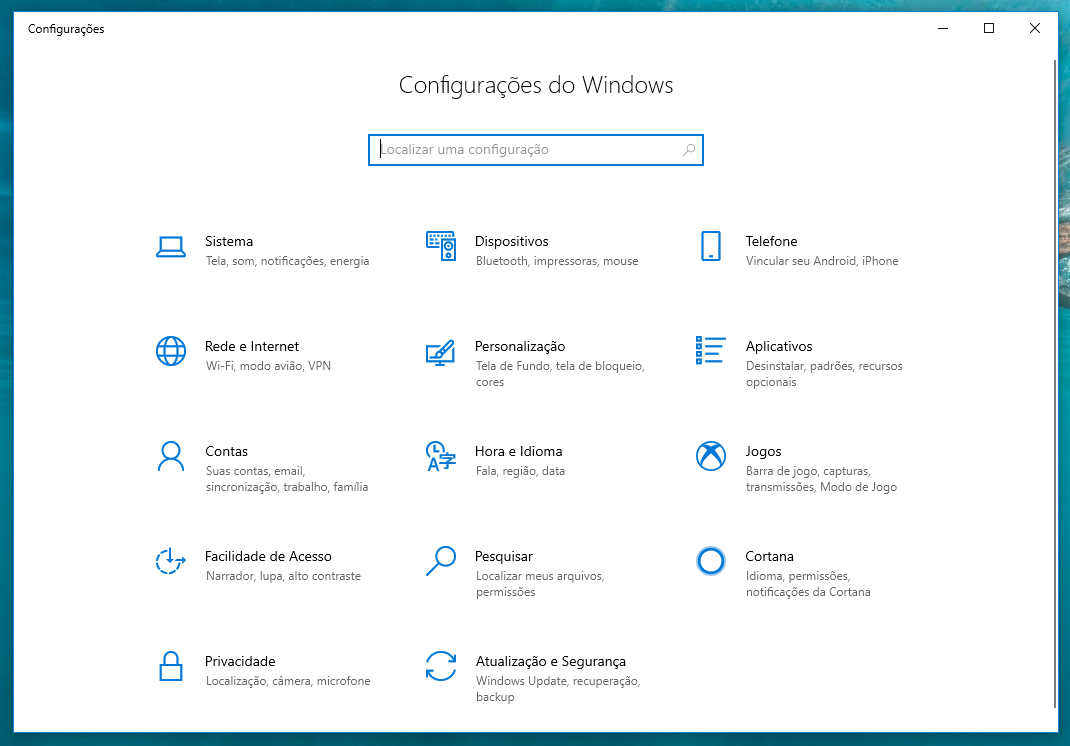
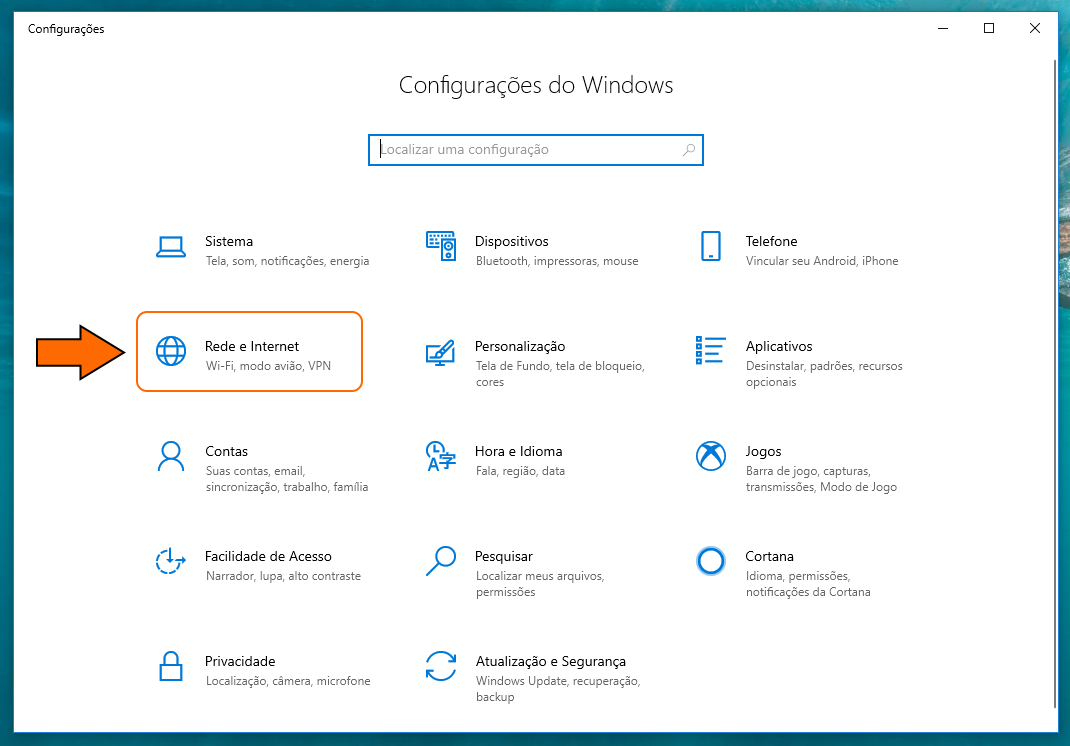
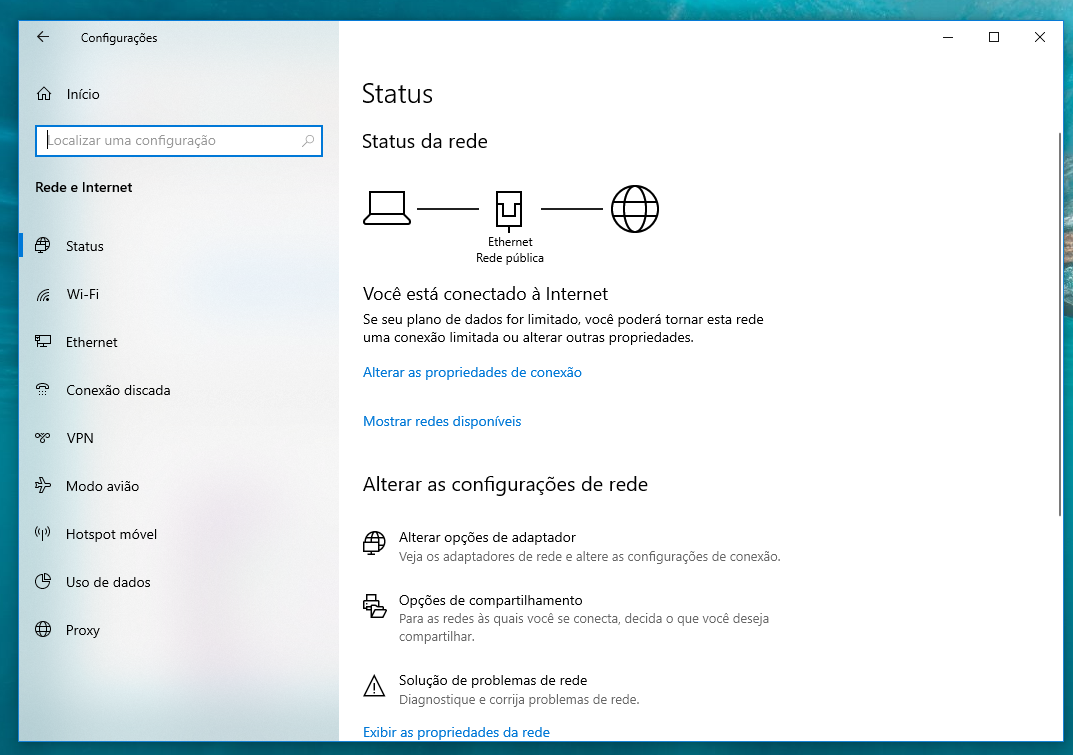
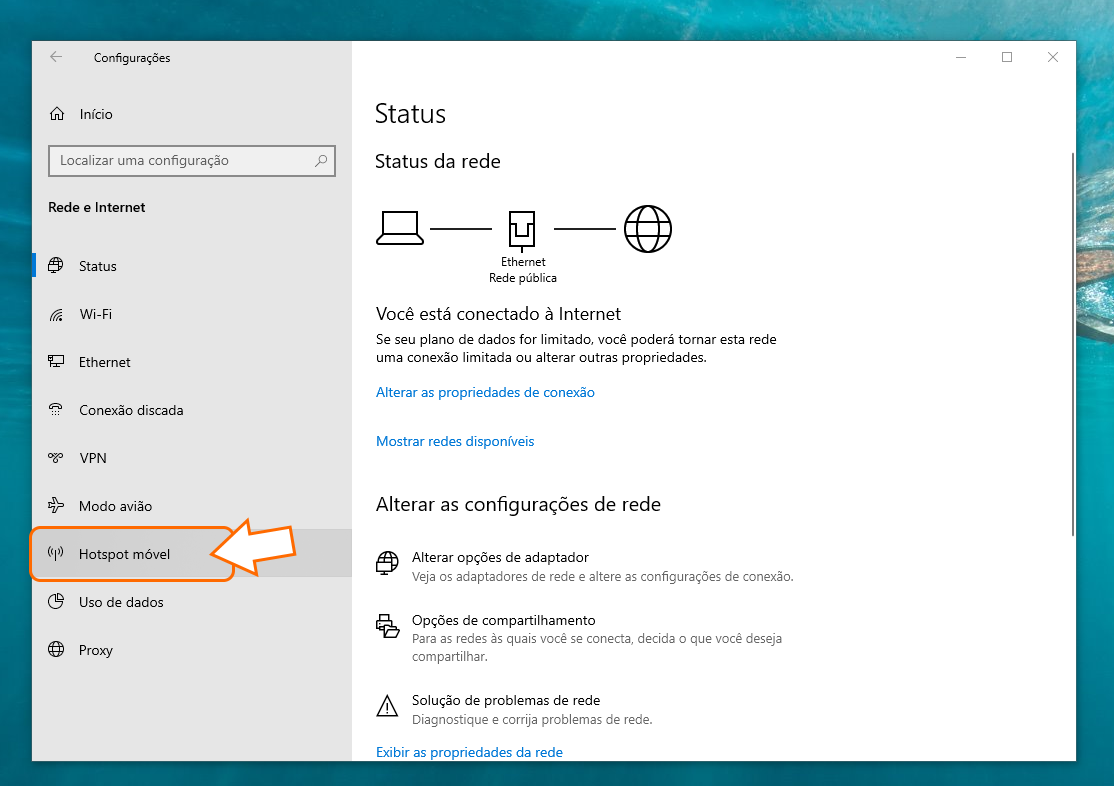

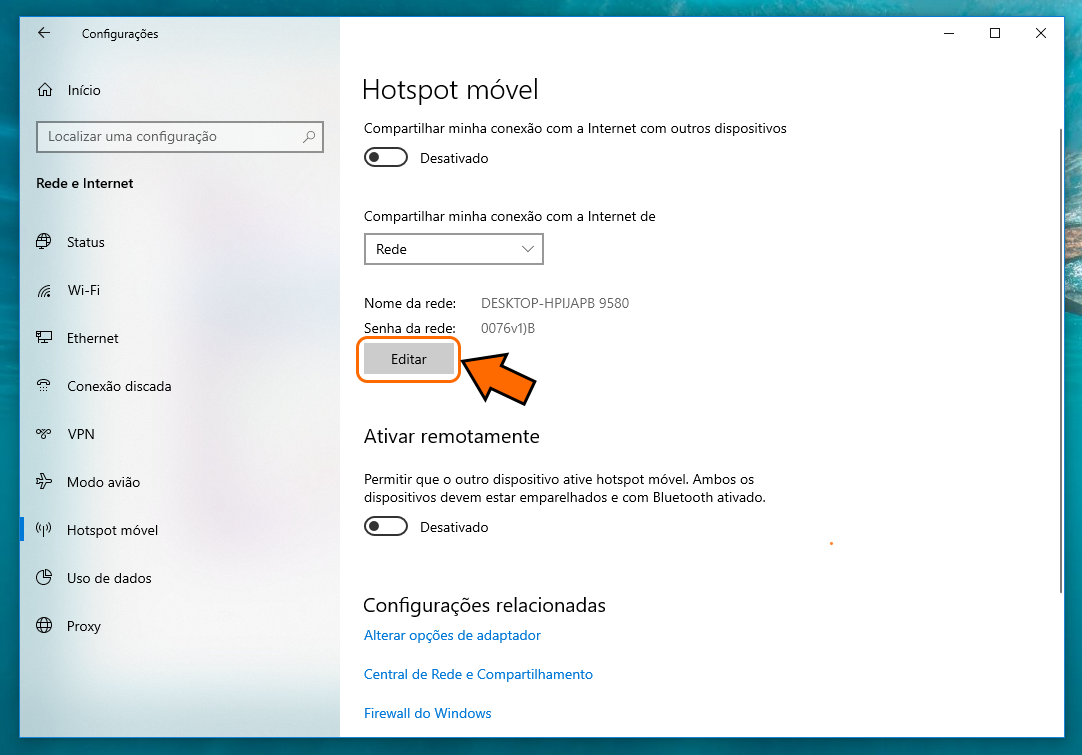
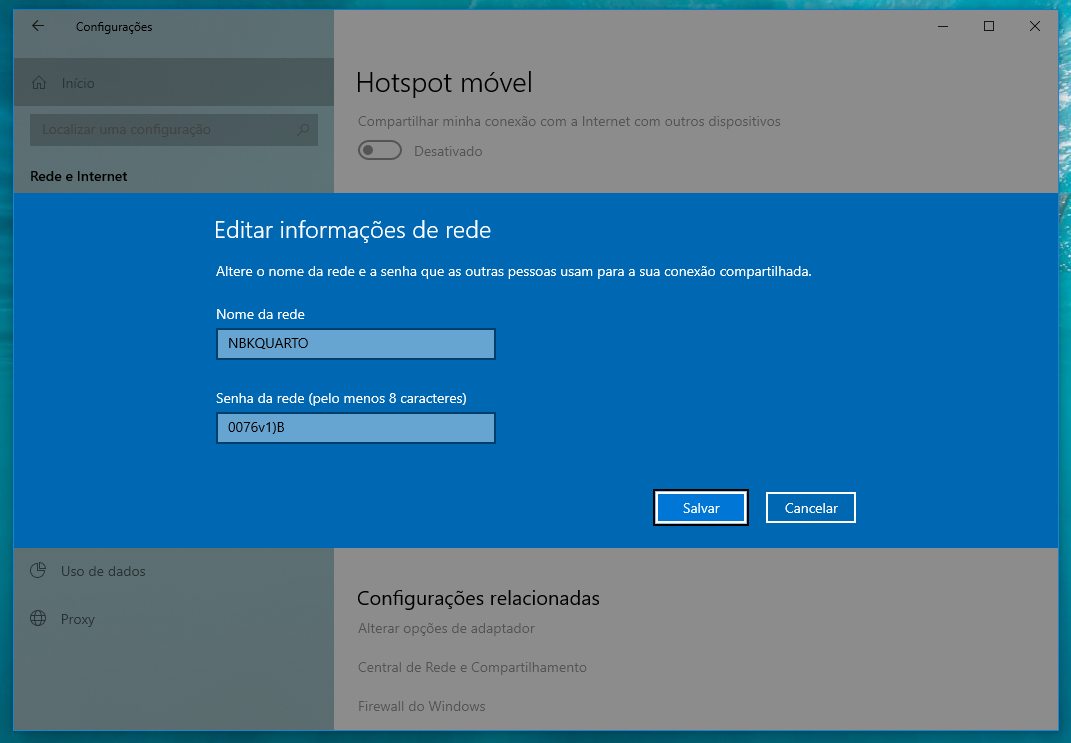
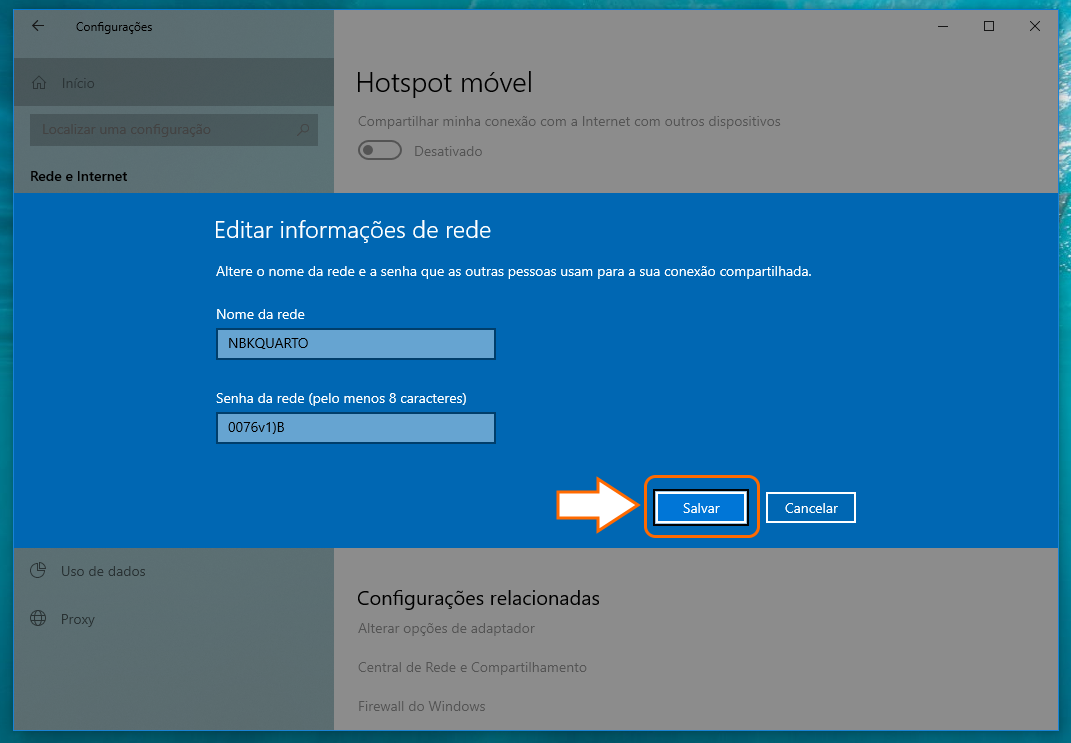
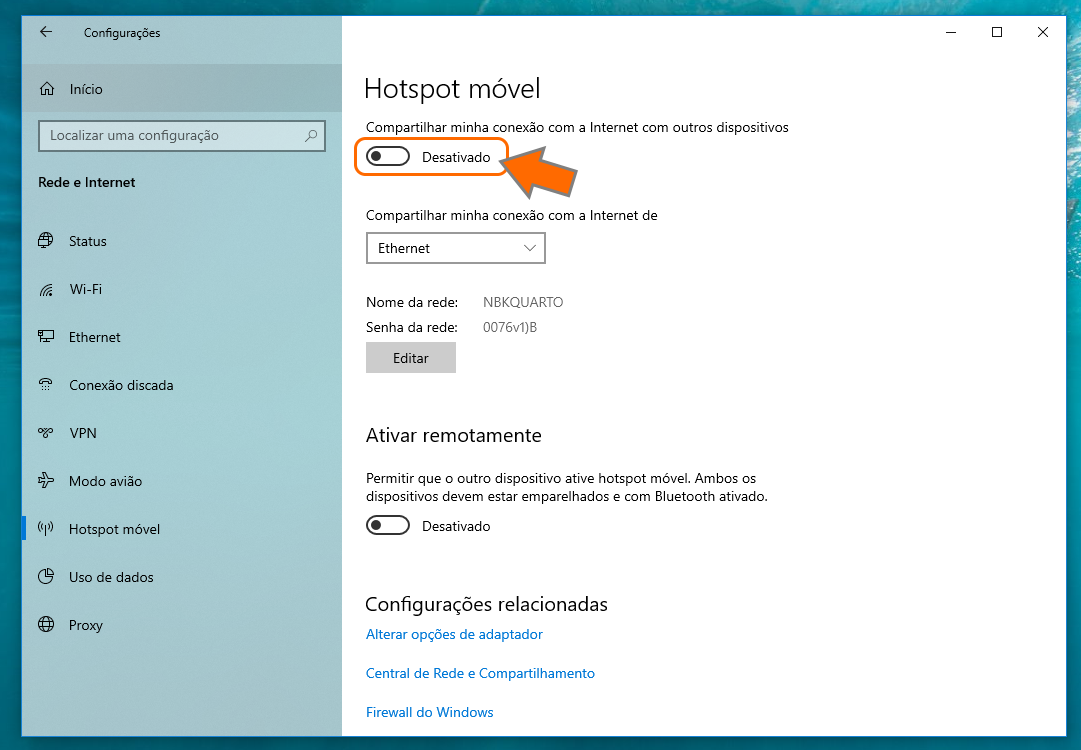
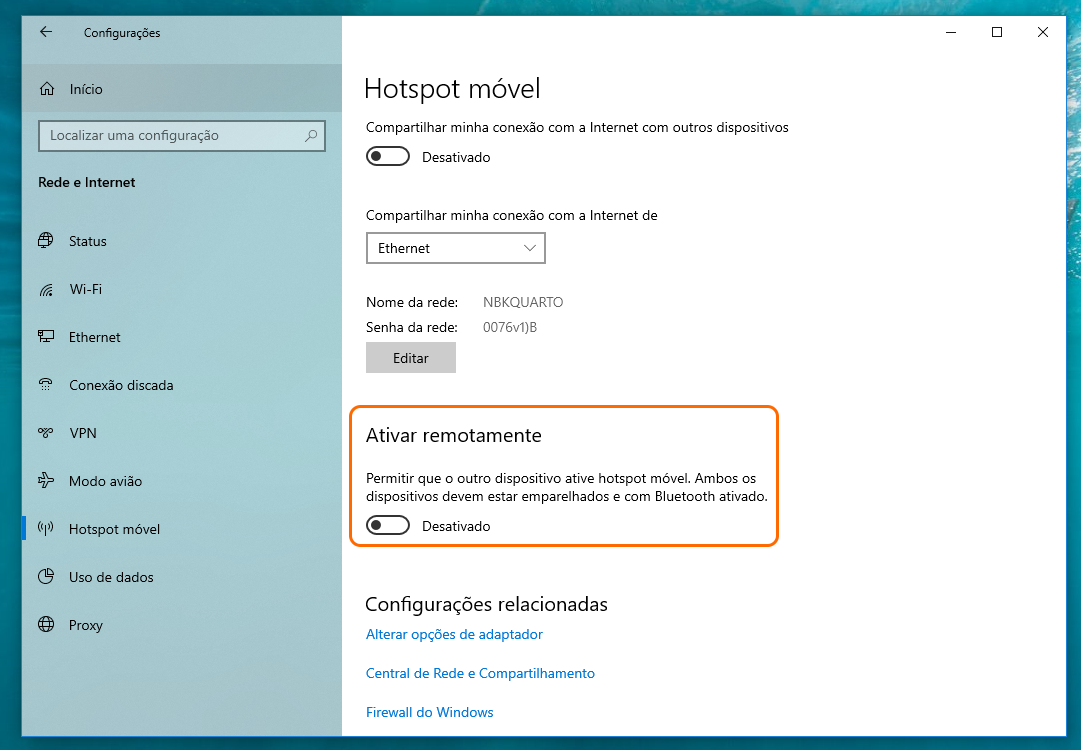
PLEASE NOTE: if you need technical support or have any sales or technical question, don't use comments. Instead open a TICKET here: https://www.iperiusbackup.com/contact.aspx
**********************************************************************************
PLEASE NOTE: if you need technical support or have any sales or technical question, don't use comments. Instead open a TICKET here: https://www.iperiusbackup.com/contact.aspx
*****************************************